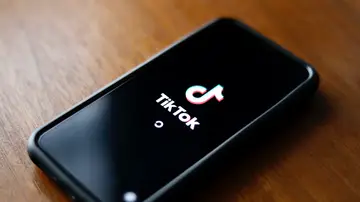Publicidad
Las opciones más desconocidas para personalizar tus mensajes en WhatsApp
La aplicación de mensajería instantánea de WhatApp tiene muchas opciones para personalizar nuestros mensajes, la mayoría de ellas desconocidas por los usuarios. Te contamos cuáles son y cómo usarlas.
La aplicación de mensajería de WhatsApp ofrece muchas opciones para diferenciar tus mensajes y personalizarlos a tu gusto, ¡la mayoría de ellas desconocidas! Te explicamos cuáles son y cómo utilizarlas.
WhatsApp es a día de hoy una de las aplicaciones de mensajería instantánea más conocidas y usadas por los usuarios para comunicarnos a distancia. No solo ofrece el envío de mensajes de texto, la plataforma pone a disposición de los usuarios otros tipos de comunicaciones interactivas. La creación de tus propios emojis, los mensajes por audio, los textos dictados por voz, la eliminación de mensajes enviados, el cambio de tipografía o su versión para el uso en ordenadores son algunas de ellas.
Crea tu propio emoji
La mayoría de los usuarios de WhatsApp conocen la posibilidad de enviar emojis. Desde rostros de expresivos, profesiones y representación de acciones, pasando por animales y elementos de la naturaleza hasta símbolos de objetos, lugares y banderas. La aplicación ofrece la posibilidad de crear tu propio emoticono y cambiar el rostro amarillo del icono por una representación de tu cara. Las personas con dispositivos iPhone pueden pulsar sobre el icono del emoji en la esquina inferior izquierda y el botón '…' . A partir de ahí comienza la creación de nuestro emoji: estilo de pelo, cejas, ojos, nariz, ¡hasta mascarillas! Una vez guardemos nuestro emoticono, podemos volver a editarlo o crear otros nuevos. Todos permanecerán en la bandeja de emojis para enviarlos cuando queramos.
En los dispositivos Android, podemos descarar desde Google Store una aplicación para diseñarlos e incorporar los emoticonos a WhatsApp. Algunos smartphone permiten también la opción de creación con la opción 'My Emoji' como los Samsung S20 o los S20 Ultra.
Mejor por voz
Los usuarios de la aplicación han incorporado a sus conversaciones los mensajes de audio. Podemos enviarlos pulsando la tecla con el símbolo del micrófono situada en el margen inferior derecho. Con una duración ilimitada, muchas personas consideran está opción tediosa. WhatsApp te ofrece transcribir tus mensajes para poder dictarlos y tu receptor los verá escritos. Solo tienes que pulsar la opción de micrófono localizada abajo del todo, en el lado izquierdo de la barra espaciadora. Podemos añadir signos de puntuación como puntos o puntos suspensivos si los mencionamos a lo largo de nuestro mensaje oral y editar el texto antes de enviarlo.
Destacar palabras
Para poner un énfasis especial en nuestros mensajes podemos usar una tipografía diferente. Si queremos nuestro mensaje en negrita debemos poner al inicio y al final los símbolos de asterisco: *texto*. Si queremos elegir una cursiva añadiremos los guiones bajos: _texto_. Para enviar un mensaje tachado, haremos el mismo proceso con el uso de virgulillas: ~texto~. E incluso podemos cambiar la fuente de la nota añadiendo tres comillas: ```texto```. Una opción más rápida para no memorizar todos los símbolos es escribir nuestro mensaje, seleccionarlo y elegir la opción para customizar el envío.
Máxima privacidad
A diferencia de su competidora Telegram, WhatsApp no ofrece todavía una función de autodestrucción inmediata de los mensajes o archivos visuales enviados. La única forma para eliminar este tipo de envíos es seleccionarlos en la conversación y borrarlos 'para todos' o 'para mí'. El mensaje desaparecerá y notificará al usuario de la modificación. Hay otras opciones para proteger nuestros mensajes recibidos y evitar su descarga inmediata. Para poner en marcha esta opción entraremos en 'Configuración' o 'Ajustes' y elegiremos la pestaña de 'Datos y almacenamiento'. Podremos editar el envío de fotos, audios, vídeos y documentos para evitar su descarga inmediata en el dispositivo. Ahorraremos datos y espacio en nuestra galería
WhatsApp Web
La aplicación permite su uso en el ordenador y así tener nuestro perfil en este dispositivo de forma simultánea con nuestro Smartphone. Solo es necesario escribir en la barra de búsquedas de Google 'Whatsapp Web' y escanear el código QR. Iremos a la opción de 'Configuración' o 'Ajustes' y elegiremos la opción 'WhatsApp Web'.
Publicidad